Làm cách nào để tìm địa chỉ IP của người gửi từ email đến trong Outlook?
Giả sử bạn nhận được email từ một người gửi không xác định trong Outlook và bạn muốn tìm hiểu địa chỉ IP của người gửi này, bạn có thể xử lý như thế nào? Bài viết này sẽ giới thiệu cách tìm ra địa chỉ IP của người gửi từ email đến trong Outlook.
- Tìm địa chỉ IP của người gửi từ email đến trong Outlook
- Tìm địa chỉ IP của người gửi từ email đến với một công cụ tuyệt vời
- Gửi email tự động với Auto CC / BCC, Tự động chuyển tiếp theo quy định; gửi Tự động trả lời (Vắng mặt) mà không cần máy chủ trao đổi...
- Nhận lời nhắc như Cảnh báo BCC khi trả lời tất cả khi bạn đang ở trong danh sách BCC và Nhắc nhở khi thiếu tệp đính kèm để quên các tệp đính kèm...
- Cải thiện hiệu quả email với Trả lời (Tất cả) kèm tệp đính kèm, Tự động thêm lời chào hoặc ngày và giờ vào chữ ký hoặc chủ đề, Trả lời nhiều emailhữu ích. Cảm ơn !
- Hợp lý hóa việc gửi email với Thu hồi email, Công cụ đính kèm (Nén tất cả, Tự động lưu tất cả...), Loại bỏ các bản saovà Báo cáo nhanhhữu ích. Cảm ơn !
Tìm địa chỉ IP của người gửi từ email đến trong Outlook
Để tìm địa chỉ IP của người gửi từ email đến trong Outlook, vui lòng thực hiện như sau:
1. Nhấp đúp để mở email được chỉ định có địa chỉ IP của người gửi mà bạn sẽ tìm thấy.
2. Trong cửa sổ Thư, vui lòng nhấp vào liên kết ![]() trong Tag nhóm trên Tin nhắn để mở hộp thoại Thuộc tính. Xem ảnh chụp màn hình:
trong Tag nhóm trên Tin nhắn để mở hộp thoại Thuộc tính. Xem ảnh chụp màn hình:

Chú thích: Bạn cũng có thể mở hộp thoại Thuộc tính bằng cách nhấp vào Tập tin > Thông tin > Bất động sản.
3. Trong hộp thoại Thuộc tính, hãy chuyển đến Tiêu đề Internet phần, tìm hiểu X-Originting-IP và bạn sẽ nhận được địa chỉ IP của người gửi như ảnh chụp màn hình sau.

Chú thích: Trong một số thư rác, bạn có thể không tìm ra X-Originting-IP nộp vào Tiêu đề Internet phần trực tiếp. Trong điều kiện này, vui lòng tiếp tục các bước sau.
4. Đặt con trỏ vào phần Tiêu đề Nội bộ, nhấn Ctrl + A để chọn tất cả thông tin tiêu đề, sau đó nhấn Ctrl + C phím để sao chép tất cả thông tin tiêu đề.
5. Tạo một tài liệu Word mới và nhấn Ctrl + V phím để dán thông tin tiêu đề.
Và bây giờ hãy tìm địa chỉ IP nằm trong dấu ngoặc từ tiêu đề đã dán. Địa chỉ IP của người gửi có thể nằm ở phía sau Nhận được trường như ảnh chụp màn hình bên dưới.

Tìm địa chỉ IP của người gửi từ email đến với một công cụ tuyệt vời
Nếu bạn có Kutools cho Outlook được cài đặt, bạn có thể áp dụng Trình phân tích tiêu đề thư tính năng lấy địa chỉ IP của người gửi từ email đến một cách dễ dàng trong Outlook.
Kutools cho Outlook: Tăng cường Outlook với hơn 100 công cụ phải có. Lái thử MIỄN PHÍ trong 60 ngày, không cần ràng buộc! Đọc thêm ... Download Now!
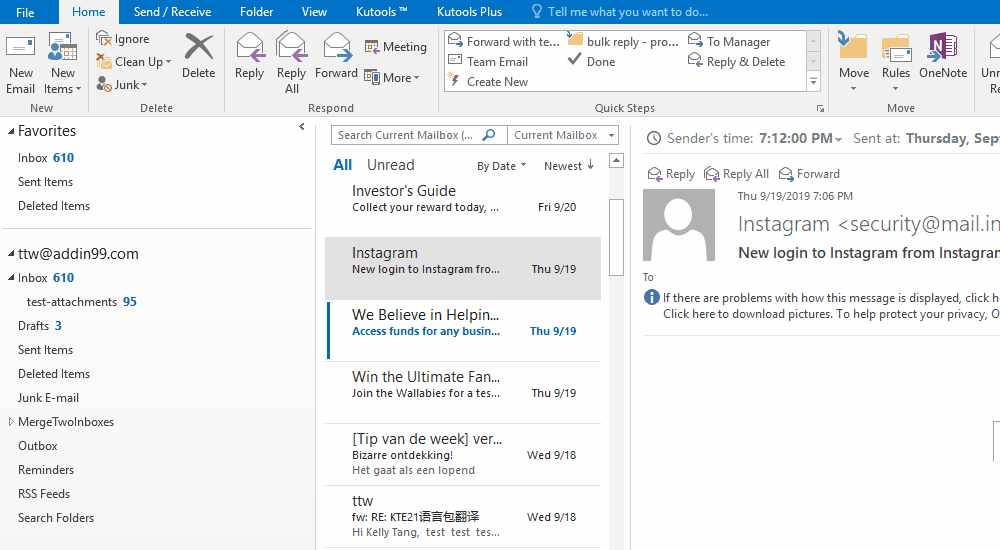
1. Chọn email có địa chỉ IP của người gửi bạn cần lấy và nhấp vào Kutools Plus > Trình phân tích tiêu đề thư.

2. Trong hộp thoại Trình phân tích tiêu đề thư, hãy chuyển đến Nguồn dữ liệu , cuộn đến Đã nhận-SPF và bạn sẽ nhận được địa chỉ IP của người gửi. Xem ảnh chụp màn hình:

Các bài liên quan:
Công cụ năng suất văn phòng tốt nhất
Kutools cho Outlook - Hơn 100 tính năng mạnh mẽ để tăng cường Outlook của bạn
📧 Tự động hoá email: Vắng Mặt (Có sẵn cho POP và IMAP) / Lên lịch gửi email / Tự động CC/BCC theo quy định khi gửi Email / Tự động chuyển tiếp (Quy tắc nâng cao) / Tự động thêm lời chào / Tự động chia email nhiều người nhận thành các tin nhắn riêng lẻ hữu ích. Cảm ơn !
📨 Quản lý email: Dễ dàng thu hồi email / Chặn email lừa đảo theo chủ đề và những người khác / Xóa các email trùng lặp / Tìm Kiếm Nâng Cao / Hợp nhất các thư mục hữu ích. Cảm ơn !
📁 Tệp đính kèm chuyên nghiệp: Lưu hàng loạt / Tách hàng loạt / Nén hàng loạt / Tự động lưu / Tự động tách / Tự động nén hữu ích. Cảm ơn !
🌟 Giao diện ma thuật: 😊Thêm nhiều biểu tượng cảm xúc đẹp và thú vị hơn / Tăng năng suất Outlook của bạn với chế độ xem theo thẻ / Thu nhỏ Outlook thay vì đóng hữu ích. Cảm ơn !
👍 Kỳ quan chỉ bằng một cú nhấp chuột: Trả lời tất cả bằng tệp đính kèm đến / Email chống lừa đảo / 🕘Hiển thị múi giờ của người gửi hữu ích. Cảm ơn !
👩🏼🤝👩🏻 Danh bạ & Lịch: Thêm hàng loạt liên hệ từ các email đã chọn / Chia nhóm liên hệ thành các nhóm riêng lẻ / Xóa lời nhắc sinh nhật hữu ích. Cảm ơn !
Trên 100 tính năng Chờ đợi sự khám phá của bạn! Bấm vào đây để khám phá thêm.

